win10怎样删除指纹密码 win10取消指纹密码怎么设置
更新时间:2023-03-23 09:38:48作者:jiang
现阶段厂家为了用户在使用win10电脑时的安全性,有些就会带有指纹解锁功能,只需要将用户的指纹记录下,就可以进行指纹登录,然而有些用户用久了觉得很是麻烦,因此就想要将其取消,那么win10取消指纹密码怎么设置呢?这里小编就来给大家说说win10取消指纹密码设置方法。
具体方法:
1、启动Windows 10操作系统,点击任务栏"开始"按钮。

2、弹出任务栏开始菜单,选择"拼音S→设置"项。

3、唤出"Windows 设置"程序窗口,点击"账户"图标。
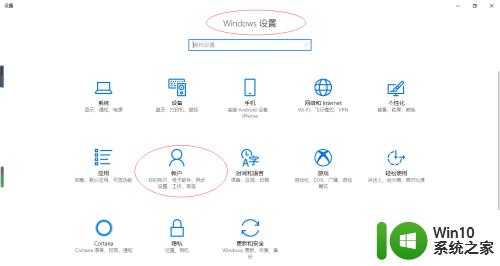
4、唤出"账户"选项界面,点击左侧"登录选项"图标。
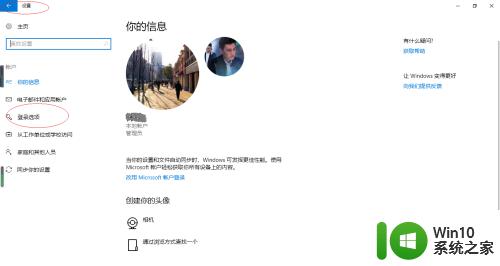
5、右侧唤出"登录选项"选项界面,点击"Windows Hello→指纹→删除"按钮。
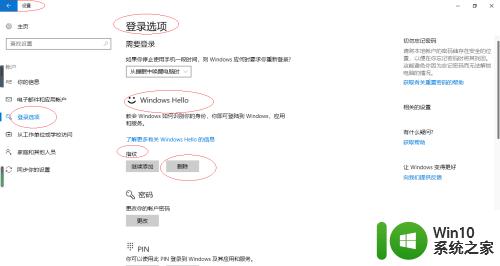
6、完成删除用于解锁电脑的指纹记录操作。
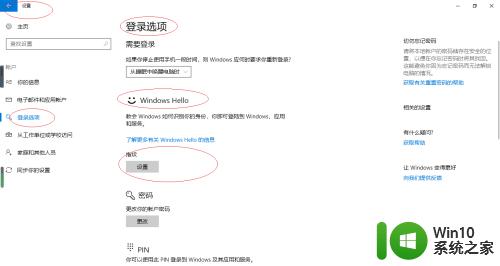
上述就是win10取消指纹密码设置方法了,不清楚的用户就可以参考一下小编的步骤进行操作,希望能够对大家有所帮助。
win10怎样删除指纹密码 win10取消指纹密码怎么设置相关教程
- win10设置指纹登录如何删除 win10解除指纹解锁怎么设置
- 怎样解决win10设置windows hello指纹找不到指纹识别器 win10设置windows hello指纹识别器找不到怎么办
- win10联想笔记本指纹设置方法 联想win10指纹怎样设置
- win10删除windows hello指纹的方法 win10如何清除Windows Hello指纹
- win10指纹怎样设置 如何在Windows 10上设置指纹解锁
- win10指纹在哪里 win10指纹设置位置
- win10设置指纹识别登录的方法 win10怎么设置指纹登录
- win10设置指纹解锁电脑的具体方法 win10如何设置指纹解锁
- win10指纹设置无法启用怎么解决 win10无法添加指纹怎么办
- win10电脑指纹识别怎么关 怎样关闭win10指纹
- thinkpadwin10指纹设置不了如何解决 联想win10 指纹无法设置怎么回事
- win10设置指纹解锁的方法 win10如何设置指纹解锁
- 蜘蛛侠:暗影之网win10无法运行解决方法 蜘蛛侠暗影之网win10闪退解决方法
- win10玩只狼:影逝二度游戏卡顿什么原因 win10玩只狼:影逝二度游戏卡顿的处理方法 win10只狼影逝二度游戏卡顿解决方法
- 《极品飞车13:变速》win10无法启动解决方法 极品飞车13变速win10闪退解决方法
- win10桌面图标设置没有权限访问如何处理 Win10桌面图标权限访问被拒绝怎么办
win10系统教程推荐
- 1 蜘蛛侠:暗影之网win10无法运行解决方法 蜘蛛侠暗影之网win10闪退解决方法
- 2 win10桌面图标设置没有权限访问如何处理 Win10桌面图标权限访问被拒绝怎么办
- 3 win10关闭个人信息收集的最佳方法 如何在win10中关闭个人信息收集
- 4 英雄联盟win10无法初始化图像设备怎么办 英雄联盟win10启动黑屏怎么解决
- 5 win10需要来自system权限才能删除解决方法 Win10删除文件需要管理员权限解决方法
- 6 win10电脑查看激活密码的快捷方法 win10电脑激活密码查看方法
- 7 win10平板模式怎么切换电脑模式快捷键 win10平板模式如何切换至电脑模式
- 8 win10 usb无法识别鼠标无法操作如何修复 Win10 USB接口无法识别鼠标怎么办
- 9 笔记本电脑win10更新后开机黑屏很久才有画面如何修复 win10更新后笔记本电脑开机黑屏怎么办
- 10 电脑w10设备管理器里没有蓝牙怎么办 电脑w10蓝牙设备管理器找不到
win10系统推荐
- 1 番茄家园ghost win10 32位旗舰破解版v2023.12
- 2 索尼笔记本ghost win10 64位原版正式版v2023.12
- 3 系统之家ghost win10 64位u盘家庭版v2023.12
- 4 电脑公司ghost win10 64位官方破解版v2023.12
- 5 系统之家windows10 64位原版安装版v2023.12
- 6 深度技术ghost win10 64位极速稳定版v2023.12
- 7 雨林木风ghost win10 64位专业旗舰版v2023.12
- 8 电脑公司ghost win10 32位正式装机版v2023.12
- 9 系统之家ghost win10 64位专业版原版下载v2023.12
- 10 深度技术ghost win10 32位最新旗舰版v2023.11